
Come trasferire brani da iPhone a iPhone 14 utilizzando AirDrop [passo dopo passo]

Parlando di trasferimento di file da iPhone a iPhone 14, AirDrop dovrebbe essere un'opzione conveniente. Quando ascolti la playlist di Apple Music del tuo amico e ti innamori immediatamente di una canzone, potresti voler AirDrop i brani sul tuo iPhone. Quindi, possiamo ascoltare musica con AirDrop da iPhone a iPhone? La risposta è sì. In questo articolo, parleremo in dettaglio di come trasferire brani da iPhone a iPhone utilizzando AirDrop. Inoltre, introduciamo anche un'alternativa ad AirDrop e altri suggerimenti per aiutarti meglio nel trasferimento di musica o altri file da iPhone a iPhone.
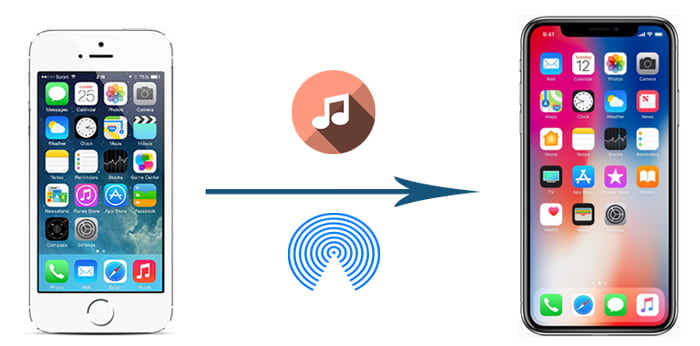
Parte 1: Come trasferire brani da iPhone a iPhone 14 utilizzando AirDrop
Parte 2: usa l'alternativa AirDrop per condividere musica da iPhone a iPhone 14
Parte 3: Altri suggerimenti per trasferire brani da iPhone a iPhone 14
Puoi AirDrop file musicali da iPhone a iPhone 13, ma ci sono alcune limitazioni. La musica che desideri condividere dovrebbe essere nell'app Apple Music e avrai bisogno dell'abbonamento Apple Music sull'iPhone ricevente per ascoltare la musica. Inoltre, per utilizzare questa funzione sul tuo iPhone, ci sono alcuni requisiti da soddisfare:
- I dispositivi devono eseguire iOS 7 o versioni successive.
- Abilita Bluetooth e Wi-Fi su entrambi gli iPhone.
- I tuoi iPhone devono essere rilevabili in AirDrop.
- Metti i due iPhone a una distanza massima di 30 piedi l'uno dall'altro.
Ora, vediamo come AirDrop musica da iPhone a iPhone tramite AirDrop:
Passo 1: Abilita AirDrop su entrambi i tuoi iPhone. Per fare ciò, scorri verso l'alto dalla schermata Home per aprire il Centro di controllo, quindi tocca AirDrop per attivare e selezionare Solo contatti o Tutti. Devi attivare AirDrop sia sull'iPhone di invio che su quello di ricezione.
Passo 2: Apri l'app Musica sul tuo iPhone di invio e vai al brano che desideri condividere. Tocca l'icona a tre punti per ulteriori opzioni.
Passaggio 3: tocca l'icona Condividi dalla finestra pop-up.
Passo 4: Vedrai le opzioni di condivisione sullo schermo, tocca il tuo dispositivo di destinazione per inviare alla musica.
Passo 5: Sul tuo iPhone di destinazione, tocca Accetta quando un avviso pop-up ti ha chiesto di ricevere il brano.

Ecco come condividere musica con AirDrop. Se AirDrop non funziona correttamente, puoi leggere l'articolo su come riparare AirDrop che non funziona su iPhone o provare l'alternativa AirDrop nella parte successiva per trasferire musica da iPhone a iPhone.
Le persone leggono anche: Come trasferire musica da Mac a iPhone
Condividere file con AirDrop è facile, ma non diventa così intuitivo quando si tratta di trasferimento in blocco. Se hai appena acquistato un nuovo iPhone 13/12/12 Pro, potresti voler trasferire tutti i brani dal vecchio iPhone a quello nuovo, c'è un modo alternativo per trasferire tutti i file musicali in una volta sola? Bene, puoi provare iPhone Music Transfer.
iPhone Music Transfer è la tua alternativa ad AirDrop per trasferire file tra dispositivi Apple. Ti consente di trasferire contatti, foto e file multimediali tra cui musica, playlist, film, programmi TV, ecc. da iPhone a iPhone. Con esso, puoi trasferire file musicali da iPhone a iPhone in modo semplice e veloce.
Per quanto riguarda la sua compatibilità, supporta pienamente l'ultimo iOS 16 e la maggior parte dei modelli di iPhone, inclusi iPhone 14/13/12/11/11 Pro/XS/XR/X/8/8 Plus/7/6/6 Plus, ecc.
Scarica iPhone Music Transfer per condividere musica o altri file:
Come trasferire brani da iPhone a iPhone:
Passo 1: Installa ed esegui iPhone Music Transfer sul tuo computer, quindi collega entrambi gli iPhone al computer con cavi USB. Il programma è in grado di rilevare rapidamente il tuo iPhone.

Passo 2: Dopo che i tuoi iPhone sono stati rilevati dal software, vedrai che i tuoi iPhone vengono visualizzati sullo schermo. Assicurati che gli iPhone di origine e di destinazione siano nelle posizioni corrette, in caso contrario, fai clic sul pulsante Cambia per apportare una modifica.

Passo 3 : Seleziona la casella di controllo di Media che contiene tutti i file musicali, quindi fai clic su Avvia per copiare per trasferire musica da un iPhone all'altro.
Potrebbero interessarti:
Come trasferire facilmente musica da iPod a iPhone?
Come trasferire musica da iPad a iPod
Oltre ad AirDrop, ci sono altri modi per spostare i brani da un iPhone all'altro, ad esempio, puoi eseguire il backup dei tuoi brani dal vecchio iPhone allo spazio di archiviazione iCloud e quindi accedervi sul nuovo iPhone. Puoi anche importare brani su iTunes e quindi sincronizzarli su un altro iPhone.
Qui ti mostreremo anche come trasferire musica da iPhone a iPhone con iTunes. E se vuoi saperne di più soluzioni, ecco un articolo su come trasferire musica da iPhone a iPhone in 7 modi.
Trasferisci musica da iPhone a iPhone tramite iTunes:
Passo 1: Collega l'iPhone di origine al computer con un cavo USB.
Passo 2: Avvia iTunes sul computer, quindi fai clic sull'icona del dispositivo nell'angolo in alto a sinistra.
Passo 3 : Fai clic su File nel menu in alto di iTunes, quindi seleziona Dispositivi > Trasferisci acquisti da [nome del tuo dispositivo] per importare tutta la musica acquistata dall'iPhone di origine nella libreria di iTunes. Una volta terminato, scollega il tuo iPhone.

Passo 4: Ora collega il tuo iPhone di destinazione al computer e fai clic sull'icona del dispositivo.
Passaggio 5: fai clic sulla scheda Musica dalla barra laterale sinistra e seleziona Sincronizza musica, quindi seleziona la musica desiderata e fai clic su Sincronizza ora per trasferire la musica sull'iPhone di destinazione.

Dopo aver letto questo articolo, credo che tu abbia saputo come AirDrop canzoni da iPhone a iPhone. Utilizzando AirDrop, la velocità di trasferimento della musica dipende in gran parte dalle dimensioni del file e dalle condizioni del Wi-Fi. Può essere piuttosto lento se i tuoi telefoni sono in una connessione Wi-Fi scadente. Per rendere le cose più facili, ti consigliamo vivamente di provare l'alternativa AirDrop: iPhone Music Transfer. Con l'assistenza di questo strumento, tutti i tuoi file musicali possono essere spostati da un iPhone all'altro con un clic. Rispetto ad AirDrop o iTunes, iPhone Music Transfer è più facile e veloce, il che può salvarti da problemi quando hai a che fare con il trasferimento di file, puoi scaricare questo strumento e provarlo.
Articoli Correlati:
Come trasferire musica da iPhone a iPad [Tutti e 6 i modi]
Come trasferire musica da iPad a iPhone in 4 modi
Come trasferire musica da iPhone 12 a Mac? (I primi 4 modi)
6 semplici modi per trasferire file da Mac a iPhone
Come trasferire musica da iPhone a computer in modo efficace? (4 Consigli)

 Trasferimento da telefono a telefono
Trasferimento da telefono a telefono
 Come trasferire brani da iPhone a iPhone 14 utilizzando AirDrop [passo dopo passo]
Come trasferire brani da iPhone a iPhone 14 utilizzando AirDrop [passo dopo passo]





